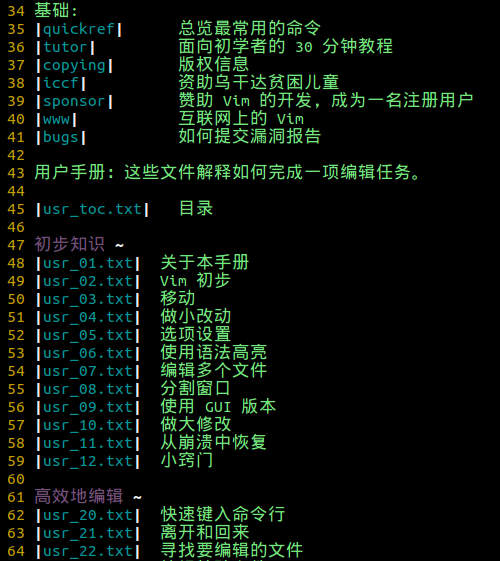
在Windows下面玩的Vim,搬到Ubuntu上面之后感觉Vi用着特别别扭(尤其是剪切板上面的东西无法paste在Vi中...)于是乎...打算把Vi改装成Vim,这样也许就会好多了.废话不多说,开始行动.其实很简单:
1:打开命令行敲击下面命令(下载安装带有剪切板功能的Vim):
sudo apt-get install vim-gui-common
2:搞定了... ... ...现在再用Vi或者Vim命令编辑某个文件的话熟悉的界面又回来了.下面我们开始安装中文帮助文档.首先我们下载Vim的中文帮助文档,在命令行中敲击以下命令将中文帮助文档下载下来:
wget http://sourceforge.net/projects/vimcdoc/files/vimcdoc/1.8.0/vimcdoc-1.8.0.tar.gz
3:将下载下来的tar.gz解压缩:
tar zxvf vimcdoc-1.8.0.tar.gz
4:进入vimcdoc-目录找到INSTALL文件,cat一下能从中获得不少你想知道的信息,然后安装中文文档,它会自己找到安装目录进行安装,这里要强调一下,如果你是以普通用户安装它会安装在目录的.vim/doc....的文件夹内,如果以root用户安装,则会安装在usr/share...的文件夹中,小哼选择了root用户安装,毕竟linux是多用户操作系统:
cat INSTALL
./vimcdoc.sh -i
这样我们的中文帮助文档也安装妥当了,大功告成...再多几句废话,其实想要学好Vim不需要在网上找教程,首先我们在命令行中打Vi或者Vim启动编辑器.编辑器最下面一行是命令行,我们敲击下面命令并且回车之后,编辑器就会显示出来行号,之后我们在敲击命令会显示出帮助文档:
:set number
:help
这里移动光标我们可以用键盘上面的j(h,j,k,l对应左下上右四个方向),也可以用小键盘的下,从帮助文档的34行开始往下,会有该编辑器的教程,这里面写得很详细,每行开始的格式是一个跳转,后面是跳转之后页面的相关教程内容,我们看到"|quickref|"这样的跳转可以按跳转到详细内容,按可以回到跳转之前的页面.我觉得看完教程后Vim/Vi不是什么难事儿...嘿嘿,
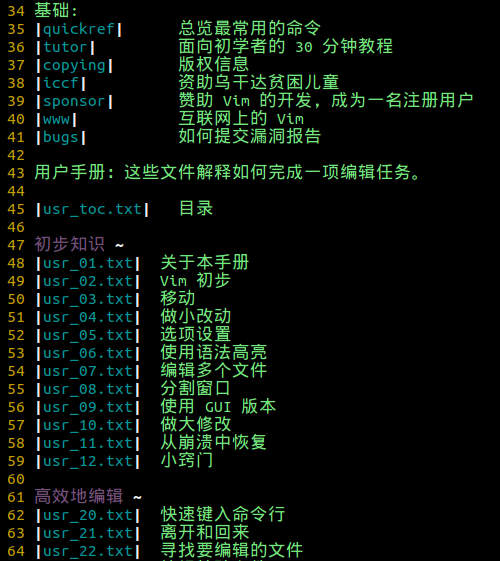

观察:今年“双11”,包裹为啥送得快 双11为什么快递这么慢
观察:今年“双11”,包裹为啥送得快?(0)人阅读时间:2023-11-30
曾毓群获颁诺贝尔可持续发展基金会2023年可持续发展特别贡献奖
曾毓群获颁诺贝尔可持续发展基金会2023年可持续发展特别贡献奖(0)人阅读时间:2023-11-30
《神经元》杂志:觉醒系统触发记忆编码新机制揭示
《神经元》杂志:觉醒系统触发记忆编码新机制揭示(0)人阅读时间:2023-11-30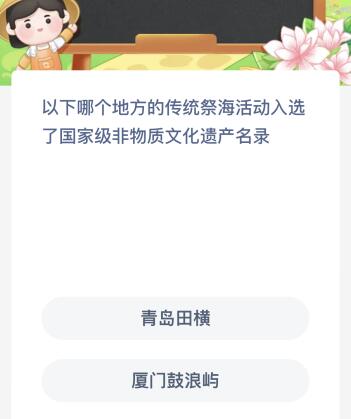
以下哪个地方的传统祭海活动入选了国家级非物质文化遗产名录?蚂蚁新村今日答案最新11.10
以下哪个地方的传统祭海活动入选了国家级非物质文化遗产名录?蚂蚁新村今日答案最新11.10(0)人阅读时间:2023-11-30观察:今年“双11”,包裹为啥送得快 双11为什么快递这么慢
 观察:今年“双11”,包裹为啥送得快?..2023-11-30
观察:今年“双11”,包裹为啥送得快?..2023-11-30曾毓群获颁诺贝尔可持续发展基金会2023年可持续发展特别贡献奖
 曾毓群获颁诺贝尔可持续发展基金会2023年可持续发展特别贡献奖..2023-11-30
曾毓群获颁诺贝尔可持续发展基金会2023年可持续发展特别贡献奖..2023-11-30以下哪个地方的传统祭海活动入选了国家级非物质文化遗产名录?蚂蚁新村今日答案最新11.10
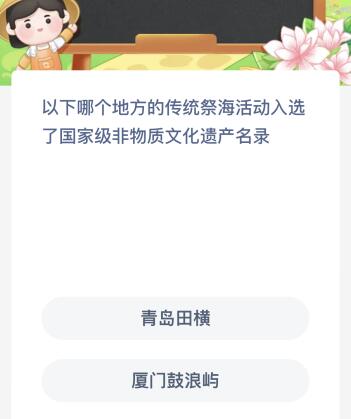 以下哪个地方的传统祭海活动入选了国家级非物质文化遗产名录?蚂蚁新村今日答案最新11.10..2023-11-30
以下哪个地方的传统祭海活动入选了国家级非物质文化遗产名录?蚂蚁新村今日答案最新11.10..2023-11-30蚂蚁庄园今日答案最新:在古代以下哪种称呼与医生有关?悬壶还是白士
 蚂蚁庄园今日答案最新:在古代以下哪种称呼与医生有关?悬壶还是白士..2023-11-30
蚂蚁庄园今日答案最新:在古代以下哪种称呼与医生有关?悬壶还是白士..2023-11-30